在如今这个高速发展的数字时代,我们经常会使用各种各样的软件来优化我们的工作和生活。网鱼(Windy)是一款集成了众多实用功能的网络工具箱软件。许多用户...
2025-04-13 1 电脑桌面
在使用电脑的时候,我们可能会不小心删除了桌面上的重要图标,比如“我的电脑”、“回收站”等。这种情况下,电脑桌面图标被删除如何恢复?本文将为你提供一系列详细的步骤,帮助你轻松恢复电脑桌面图标。
电脑桌面图标被删除可能是由于误操作、系统更新、病毒感染或是人为清理导致的。了解具体的删除原因有助于采取针对性的恢复措施。

1.使用系统还原功能
如果你的电脑在图标丢失之前已经创建了系统还原点,那么可以通过系统还原功能来恢复桌面图标:
在Windows搜索框中输入“创建还原点”,打开系统属性窗口。
在系统保护标签页,选择你的系统驱动器,然后点击“配置”按钮。
选择“恢复系统设置和以前版本的文件”,点击“确定”。
接着点击“系统还原”按钮,选择一个还原点进行还原。
2.利用“回收站”恢复
如果图标被删除到回收站中,可以通过以下步骤来找回:
双击打开回收站。
在列表中查找被删除的桌面图标。
找到后右击选择“还原”,或者直接拖拽到桌面。
3.通过文件资源管理器查找图标
如果上述方法不适用,试试通过文件资源管理器查找图标:
在任务栏的搜索框输入“桌面”并选择“桌面”文件夹。
查看丢失的图标是否存放在其中。
如果找到了,右键点击图标并选择“创建快捷方式”,将其拖动回桌面。
4.通过控制面板恢复
按下Win+R键打开运行窗口,输入“control”并按回车。
在控制面板中选择“个性化”,然后点击“更改桌面图标”。
勾选你希望显示在桌面上的图标,然后点击“应用”和“确定”。
5.通过第三方软件恢复
当系统自带的方法无法解决问题时,可以尝试使用第三方专业数据恢复软件。但请注意,下载和使用第三方软件应确保来源的安全可靠,以防电脑受到进一步的损害。

定期对系统进行备份。
尽量不要在桌面上存放重要文件。
为电脑安装防病毒软件,并定期更新。
对重要文件和图标进行定期检查,确保它们存在。

桌面图标被删除后,不必过于担心,按照本文提供的几种恢复方法,一步步操作,通常都可将它们找回来。重要的是要养成良好的电脑使用习惯,防止类似情况的再次发生。
现在你已经掌握了如何恢复电脑桌面图标,希望这些信息能帮助你解决电脑使用中的困扰。如果你还有其他疑问,欢迎继续关注和咨询相关话题,让我们的电脑使用更加顺畅和安全。
标签: 电脑桌面
版权声明:本文内容由互联网用户自发贡献,该文观点仅代表作者本人。本站仅提供信息存储空间服务,不拥有所有权,不承担相关法律责任。如发现本站有涉嫌抄袭侵权/违法违规的内容, 请发送邮件至 3561739510@qq.com 举报,一经查实,本站将立刻删除。
相关文章

在如今这个高速发展的数字时代,我们经常会使用各种各样的软件来优化我们的工作和生活。网鱼(Windy)是一款集成了众多实用功能的网络工具箱软件。许多用户...
2025-04-13 1 电脑桌面
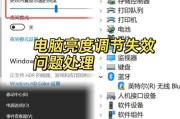
电脑桌面个人图标显示设置:一步到位的调整指南开篇核心突出你是否曾遇到电脑桌面图标无法显示个人标识的困扰?个人图标无法展示不仅影响个性化体验,还...
2025-04-11 4 电脑桌面
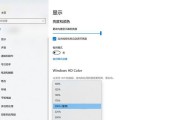
在使用电脑的过程中,桌面图标管理是一项基础但重要的技能。尤其是游戏图标,有时我们可能不希望它们出现在桌面上,可能是为了维持工作环境的整洁,或者防止他人...
2025-04-11 3 电脑桌面
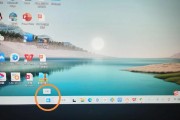
在日常使用电脑的过程中,我们可能会遇到一个常见的问题:桌面图标损坏。这不仅影响了视觉效果,更可能导致用户无法正确打开相应的应用程序。当遇到这种情况时,...
2025-04-07 11 电脑桌面

在信息化飞速发展的今天,我们常常需要在电脑桌面添加各种图标以便于快速访问常用的程序或文件。“真机”图标可能指的是某个特定软件的快捷方式或某个设备的图标...
2025-04-07 9 电脑桌面
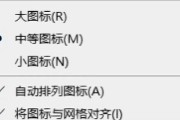
在使用电脑过程中,我们经常会遇到桌面图标突然消失的尴尬情况。面对这种问题,不必惊慌失措,本文将为您提供一套详尽的恢复方法,帮助您找回丢失的桌面图标。...
2025-04-07 11 电脑桌面